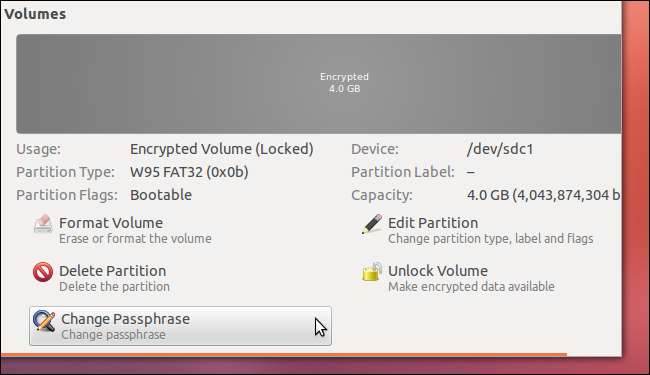Ubuntuは、USBフラッシュドライブと外付けハードドライブをすばやく暗号化できます。ドライブをコンピュータに接続するたびにパスフレーズの入力を求められます。ドライブを置き忘れた場合でも、個人データは保護されます。
UbuntuのディスクユーティリティはLUKS(Linux Unified Key Setup)暗号化を使用しており、他のオペレーティングシステムと互換性がない可能性があります。ただし、ドライブはGNOMEデスクトップを実行しているすべてのLinuxシステムでプラグアンドプレイになります。
入門
ディスクユーティリティの暗号化機能を使用する前に、cryptsetupパッケージをインストールする必要があります。次のコマンドでこれを行います。
sudo apt-get install cryptsetup
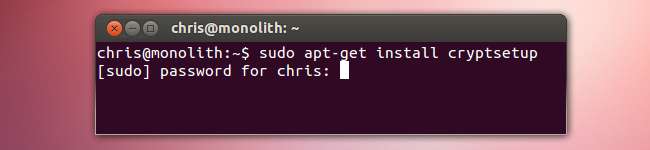
また、暗号化する前に、リムーバブルストレージデバイス上のファイルをバックアップする必要があります。暗号化プロセスはドライブをフォーマットし、ドライブ上のすべてのデータを削除します。
ドライブの暗号化
ドライブを暗号化するには、ダッシュからディスクユーティリティを起動します。このユーティリティはデフォルトでインストールされます。何らかの理由でインストールされていない場合は、gnome-disk-utilityパッケージをインストールしてください。
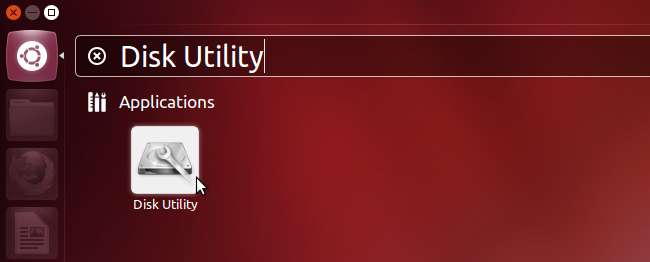
リムーバブルストレージデバイス(USBフラッシュドライブや外付けハードドライブなど)を接続し、[周辺機器]セクションから選択します。重要なファイルを誤ってワイプしないように、正しいデバイスを選択してください。
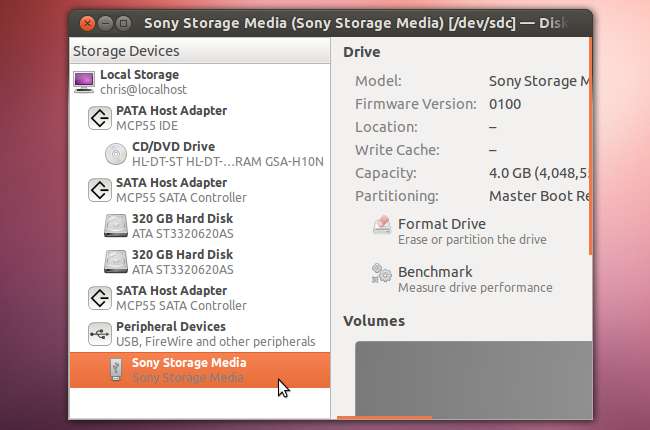
ドライブを選択したら、右ペインの[ボリュームのマウント解除]ボタンをクリックします。マウントされている間は、デバイスのパーティションをフォーマットできません。リムーバブルストレージデバイスには通常、1つのパーティションがありますが、ここで追加のパーティションを作成できます。たとえば、USBスティックに暗号化されていないパーティションと暗号化されたパーティションを1つずつ作成できます。
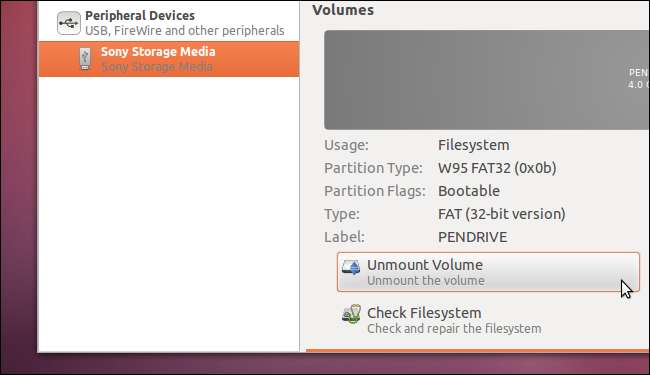
[ボリュームのフォーマット]ボタンをクリックして、[基になるデバイスを暗号化する]チェックボックスをオンにします。
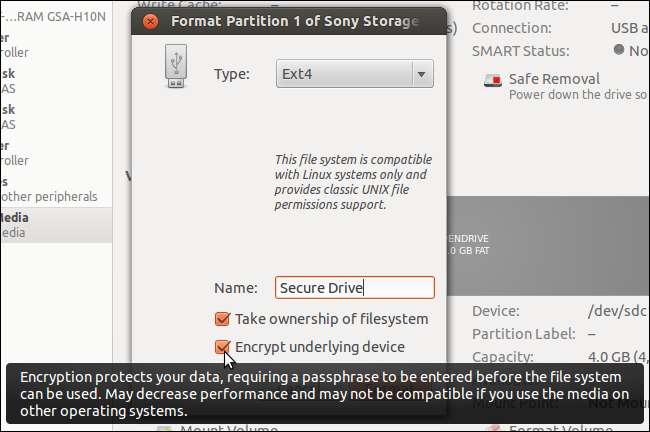
確認ダイアログにはそのようには表示されませんが、フォーマットプロセスによってドライブ上のすべてのファイルが消去されます。続行する前に、正しいドライブをフォーマットし、そのファイルをバックアップしたことを確認してください。
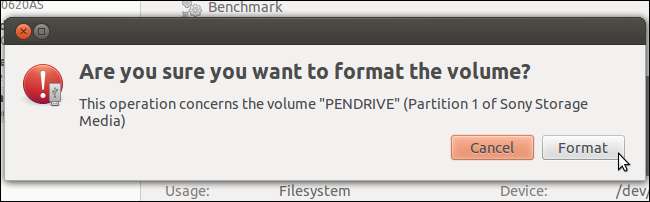
パスフレーズを作成するように求められます。必ず強力なパスフレーズを使用してください。必要に応じて、Ubuntuにパスフレーズを永久に記憶させることができます。これによりセキュリティが低下しますが、プロンプトなしでドライブを現在のシステムで動作させることができます。ドライブを別のシステムに移動すると、使用する前に適切なパスワードを入力するように求められます。
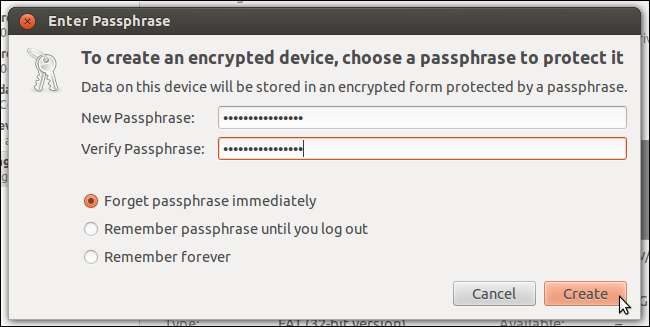
暗号化されたドライブの使用
リムーバブルストレージデバイスをUbuntuシステム(またはGNOMEデスクトップを実行しているシステム)に接続すると、パスワードの入力を求められます。パスワードを入力すると、デバイスが使用可能になります。
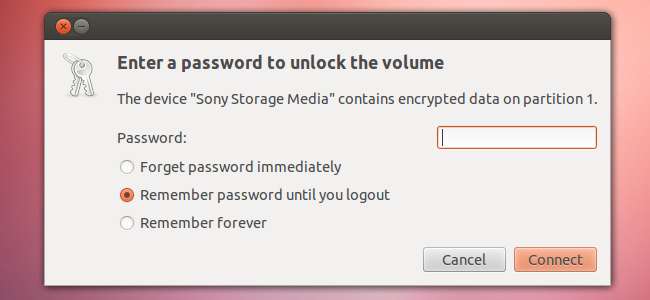
南京錠のアイコンは、ファイルマネージャで暗号化されたドライブを識別します。

将来パスフレーズを変更したい場合は、ディスクユーティリティの[パスフレーズの変更]オプションを使用できます。ボリュームを再度フォーマットして、暗号化を削除することもできます。